-
WinXP没有音频设备怎么办?
- 时间:2017-08-05 08:32:47 来源:win系统下载网 人气:6
在平时工作之余,我们偶尔会看看视频、听听音乐,可是这些都是需要音频设备的,那么如果系统没有音频设备怎么办?相信很多用户都遇到过WinXP没有音频设备,为此小编赶紧整理了以下教程来帮助大家,大家赶紧看看吧!
方法/步骤:
1、检查声卡驱动是否正常,鼠标右键点击“我的电脑”——选择“属性”——从“常规”切换到“硬件”选项卡中——点击打开“设备管理器”——展开“声音、视频和游戏控制器”前面的+号——查看第一项和第二项是否出现感叹号或问号,亦或是第一项直接显示“传统视频捕捉设备”,出现类似情况都表明声卡驱动安装不正常,请直接按第二步操作——如果显示有音频设备的型号参数,但上面出现一把红色的叉,请按第三步操作。
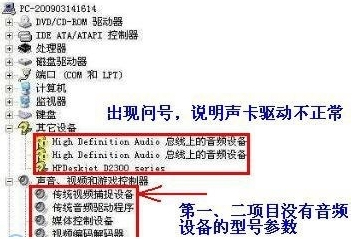
2、声卡驱动不正常或未安装解决起来也简单,首先下载“驱动精灵”,安装完打开它——在“基本状态”中,程序将自动检测当前有问题的驱动程序——-然后点击“升级驱动”,驱动精灵全程自动下载安装驱动程序,傻瓜式操作,非常简单——等到驱动程序安装结束,重新启动计算机即可,如果“没有音频设备”的问题依旧,请接第三步。
3、声音设备上出现一把红色的叉,表示驱动程序可能是正常的,只是用户停用了音频设备所导致的,仍然在“设备管理器”中——鼠标右键点击显示红叉的项目,然后选择“启用”即可,将所有带小红叉的项目都启用;如果“没有音频设备”的问题仍然存在,请接下一步。

4、启动“Windows声音服务”,点击“开始”菜单——选择“运行”——在运行中输入“services.msc”(不含引号),点击确定打开“服务(本地)”窗口——在右边窗口中下拉滑动条,找到“Windows Audio”服务——双击鼠标左键打开该服务——将“启动类型”设置为“自动”——再点击“服务状态”下方的“启动(S)”按钮,启动“Windows Audio”服务——最后点击确定退出;如果“没有音频设备”的问题仍然没有解决,请看下一步。
5、经过上述操作之后,如果问题依旧,请先使用360安全卫士对计算机进行一次全盘扫描杀毒,扫描完毕之后在使用第一步的方法安装驱动程序,如果仍然显示“没有音频设备”很有可能是声卡硬件损坏造成的,您可用尝试更换一张独立声卡后重新安装驱动程序,或者将电脑送指定维修点维修。 总的来讲,声卡驱动程序不正常或未安装是导致“电脑没有音频设备”的最主要原因,应该着重检查声卡驱动程序。
以上就是WinXP没有音频设备的解决方法了,我们只需要先对电脑进行杀毒,之后升级声卡驱动,最后开启Windows Audio服务即可。
上一篇:XP防火墙在哪里设置? 下一篇:XP环境下驱动正常、声卡正常但音响没声音怎么解决?
相关文章
-
 虽然现在用户可以下载到Win10、Win11等系统版本,也有用户就喜欢XP系统。现在,用户想给电脑安装上精简版的XP系统,但不知道在哪里可以下载到XP精简版系统?下面小编给大家带来最好用的XP系统精简版大全,方便大家选择下载安装。这些系统版本安装起来很简单的,无需担心自己没有装机经验。 最好用...2023-12-22
虽然现在用户可以下载到Win10、Win11等系统版本,也有用户就喜欢XP系统。现在,用户想给电脑安装上精简版的XP系统,但不知道在哪里可以下载到XP精简版系统?下面小编给大家带来最好用的XP系统精简版大全,方便大家选择下载安装。这些系统版本安装起来很简单的,无需担心自己没有装机经验。 最好用...2023-12-22 -

电脑Windows XP系统下载-WinXP系统32位下载大全
当前,用户可以下载到Win11、Win10等不同版本的操作系统,但是,有用户还是中意Windows XP系统,所以想给自己的电脑安装上XP系统版本。接下来小编给大家分享几款好用的WinXP系统,安装步骤简单轻松,多种安装方式供大家自由选择,很快就能将系统安装好。 WinXP系统32位下载大全:...2023-12-13 -
 Ping命令是一种存在与Windows、Unix和Linux系统下的一种命令。而Ping命令也属于一种通信协议,是TCP/IP协议的一部分。我们平时可以通过Ping命令来检测网络是否联通,来简单明了的分析判断网络问题所在。Ping有好的善的一面也有恶的一面。先说一下善的一面吧。上面已经说过Pin...2023-03-29
Ping命令是一种存在与Windows、Unix和Linux系统下的一种命令。而Ping命令也属于一种通信协议,是TCP/IP协议的一部分。我们平时可以通过Ping命令来检测网络是否联通,来简单明了的分析判断网络问题所在。Ping有好的善的一面也有恶的一面。先说一下善的一面吧。上面已经说过Pin...2023-03-29 -
 笔记本找不到无线网络如何解决?现在很多用户的电脑网络连接都是直接无线连接了,十分便利,但是近期有Win7用户的电脑找不到无线网络了,那么有没有什么方法解决呢?下面小编带来了几种解决方法,希望可以帮到你。 方法一: 1、检查自己的笔记本是否打开了wifi; 注意:电脑都是有打开、关闭无线网...2023-02-23
笔记本找不到无线网络如何解决?现在很多用户的电脑网络连接都是直接无线连接了,十分便利,但是近期有Win7用户的电脑找不到无线网络了,那么有没有什么方法解决呢?下面小编带来了几种解决方法,希望可以帮到你。 方法一: 1、检查自己的笔记本是否打开了wifi; 注意:电脑都是有打开、关闭无线网...2023-02-23